联想乐檬K3怎么设置锁屏文字就像个性签名一样
发布时间:2016-12-26 来源:查字典编辑
摘要:最近联想乐檬K3手机走入我们视线,不少朋友入手了。这部手机上,可以设置锁屏文字,就像个性签名一样。那么联想乐檬K3怎么设置锁屏文字?1.点击...
最近联想乐檬K3手机走入我们视线,不少朋友入手了。这部手机上,可以设置锁屏文字,就像个性签名一样。那么联想乐檬K3怎么设置锁屏文字?
1.点击“设置”。

联想乐檬K3
2.选择“安全与锁屏”。
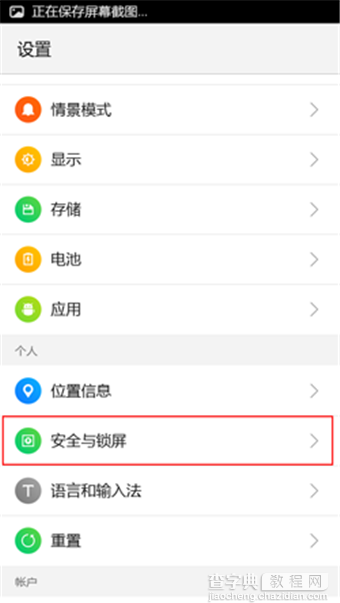
联想乐檬K3
3.选择“机主信息”。
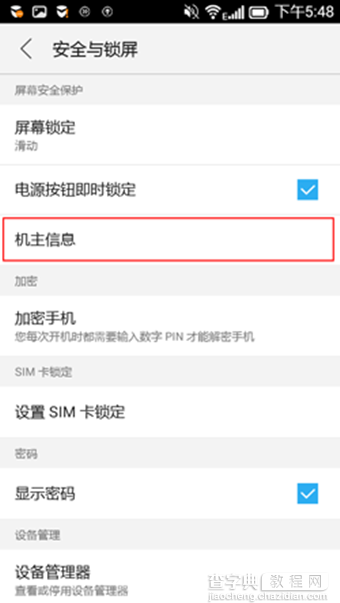
联想乐檬K3
4.将“在锁定屏幕上选择机主信息”打勾;并填写要显示的内容。
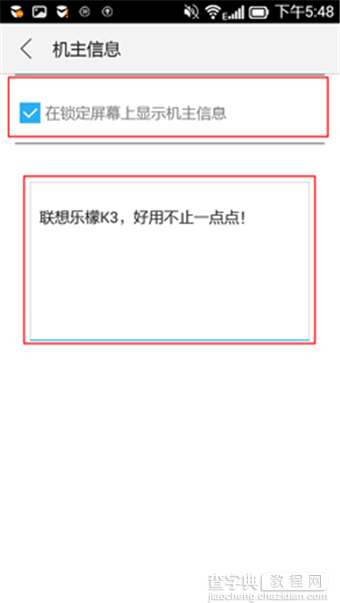
联想乐檬K3
5.回到锁屏界面,就可以看到我们刚刚设置的信息啦。
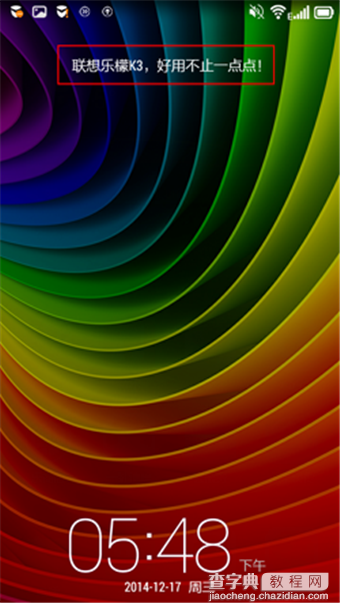
联想乐檬K3


